پاسخ : چگونگي قرار دادن تصوير
با توجه به اینکه بعضی از کاربران برای قرار دادن تصویر در مطالب ارسالی خود هنوز دچار مشکل هستند توصیه میکنیم مطلب فوق را مرور کنند.
لطفا برای بارگذاری تصاویر مد نظر از آپلود سنتر سایت بورسی استفاده کنید.
در اصل توسط عليرضا جمالی پست شده است
View Post
لطفا برای بارگذاری تصاویر مد نظر از آپلود سنتر سایت بورسی استفاده کنید.

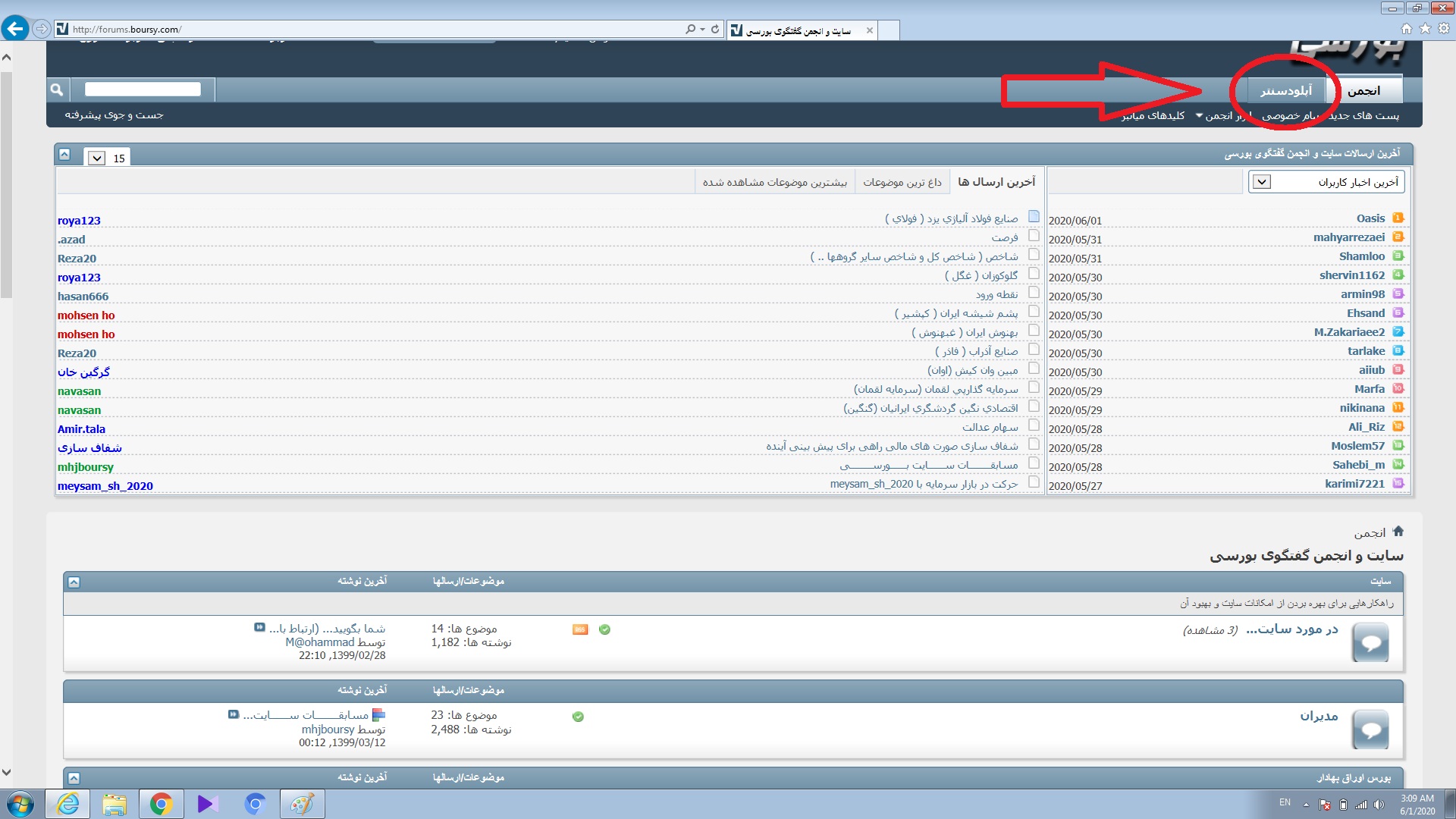
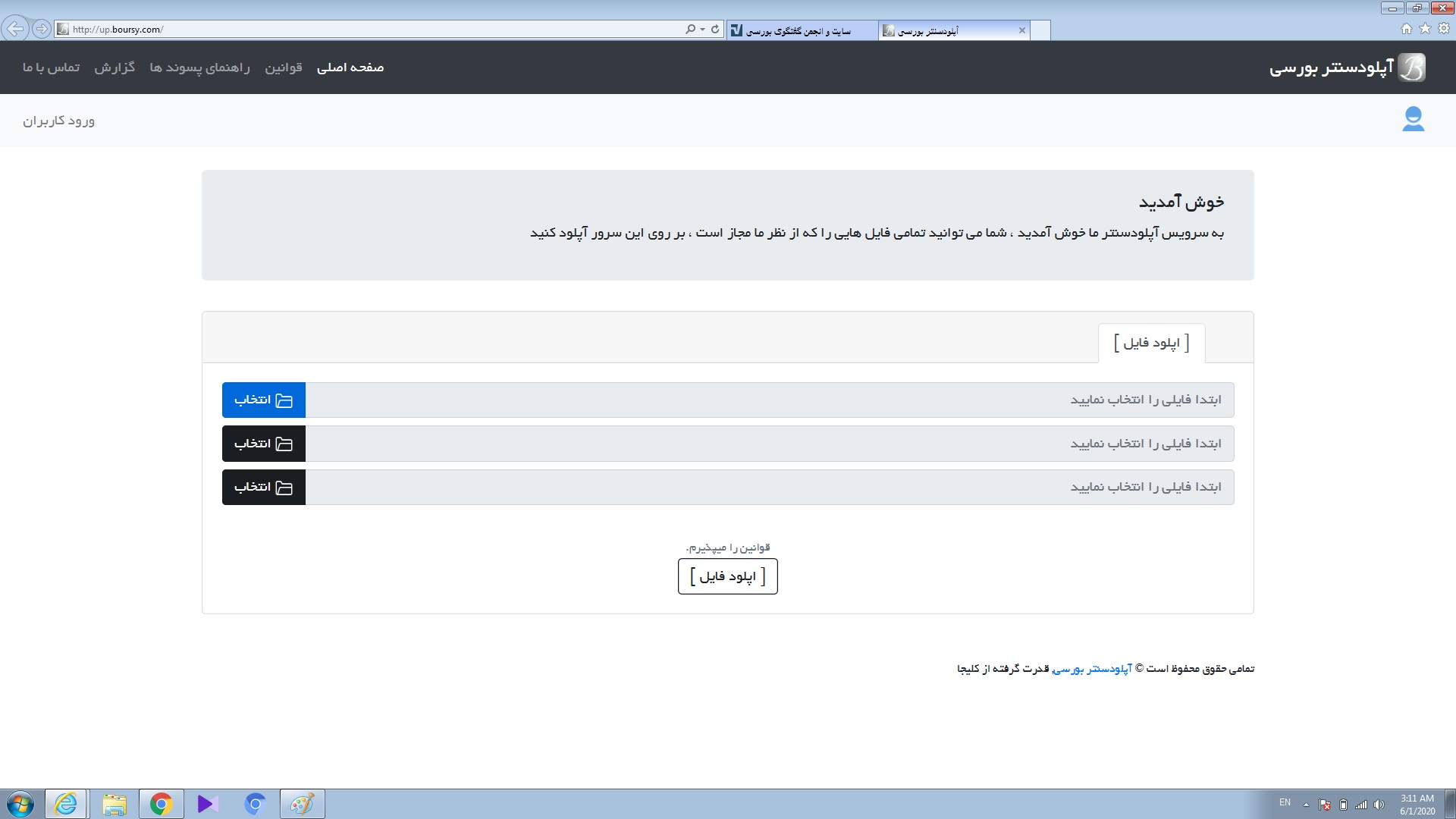
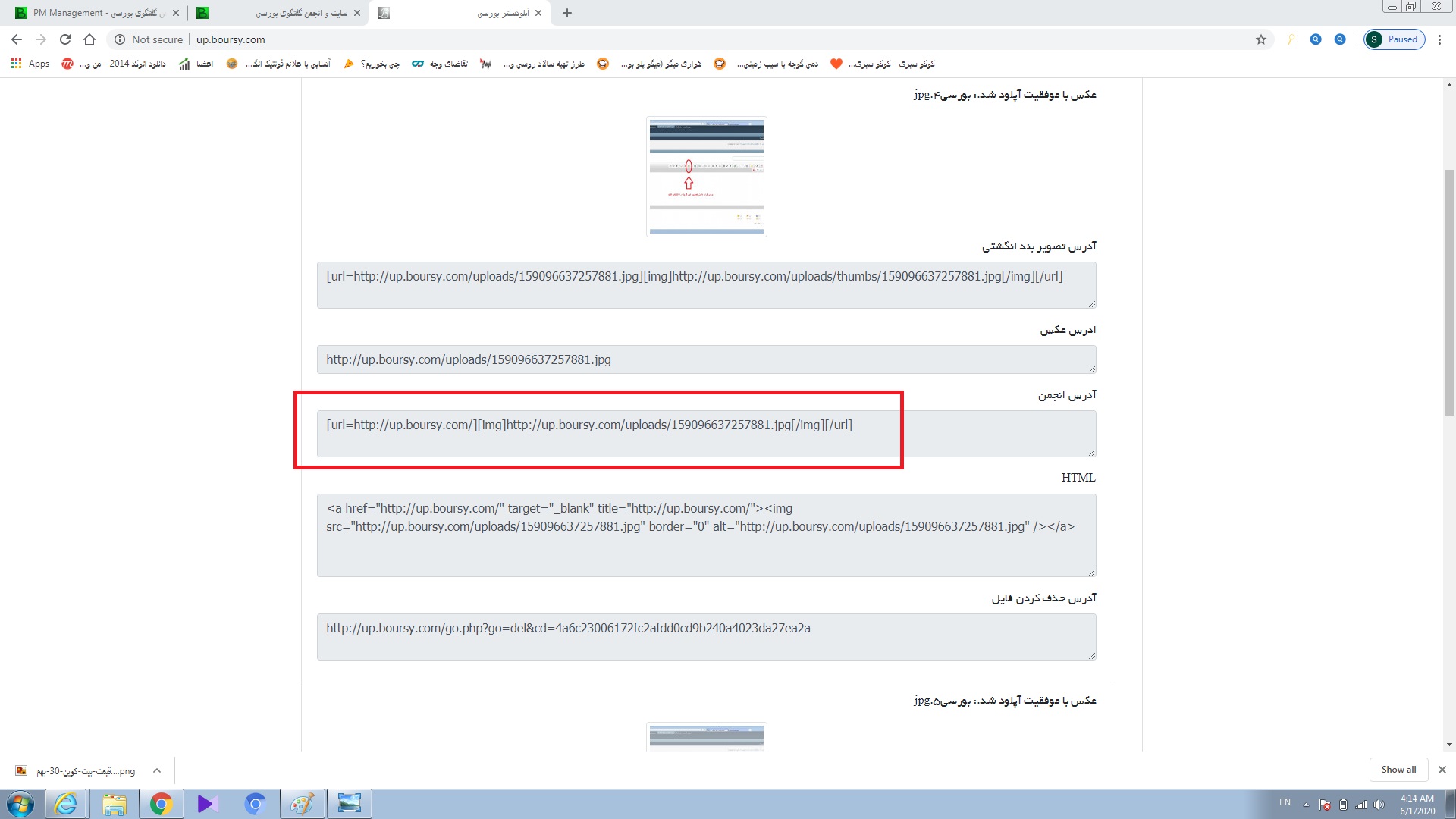
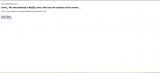
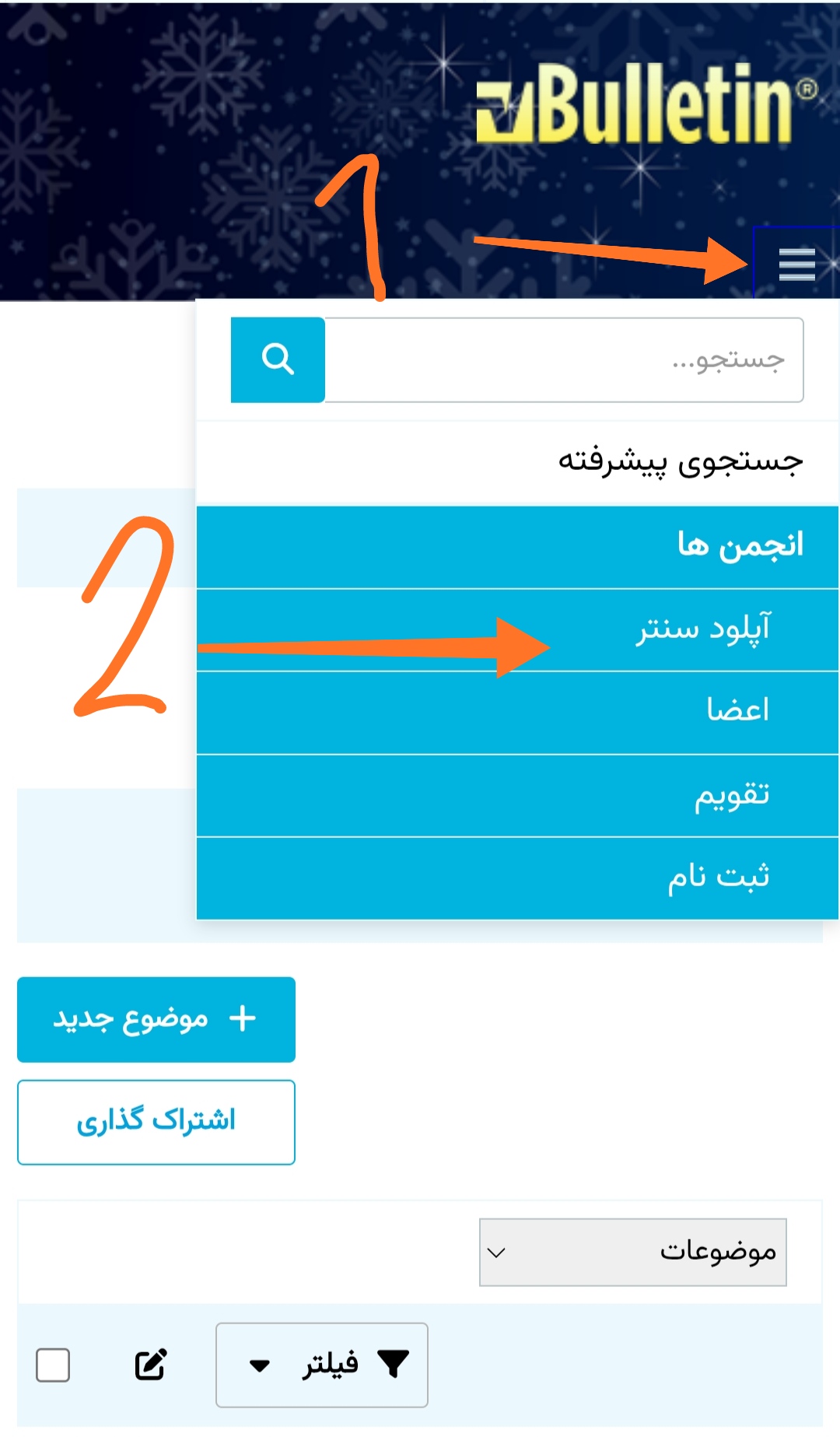
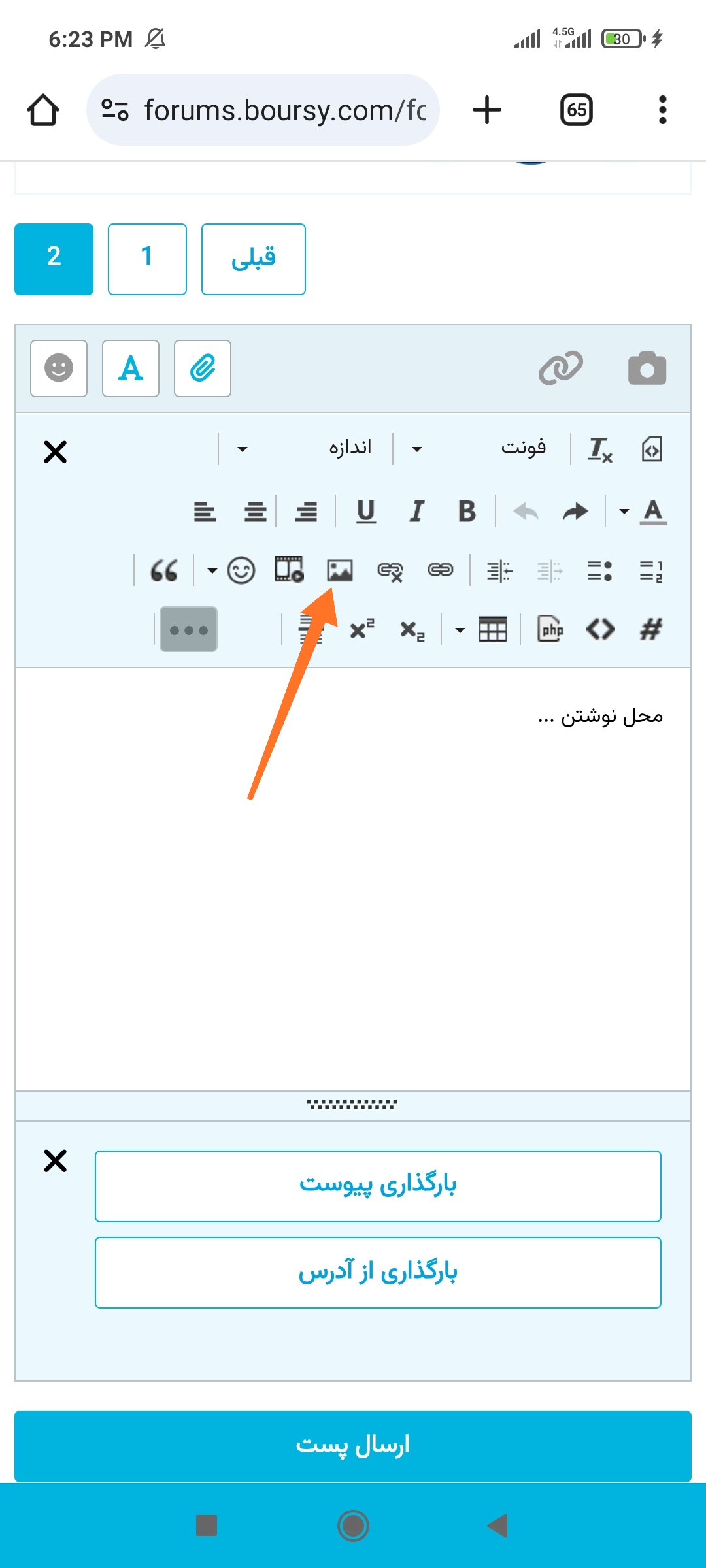
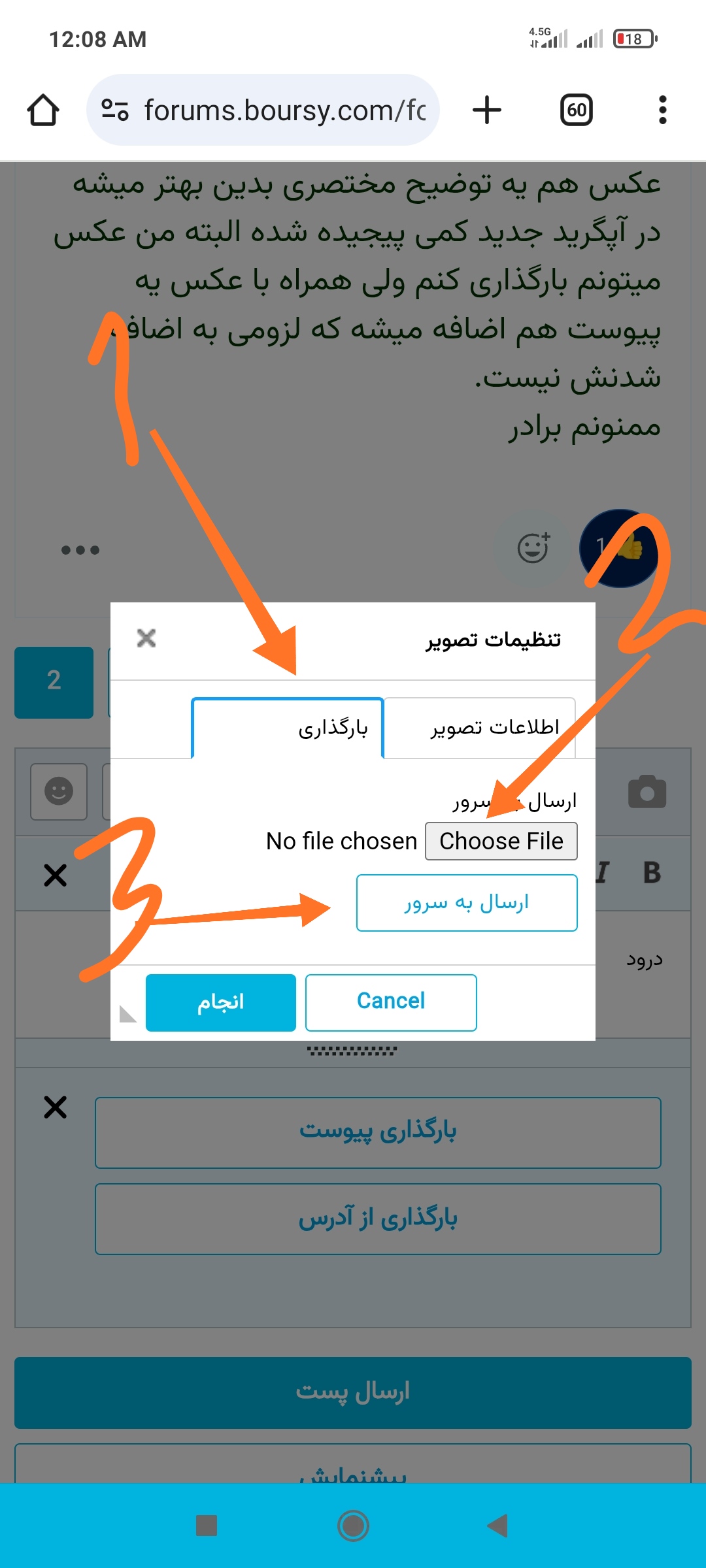
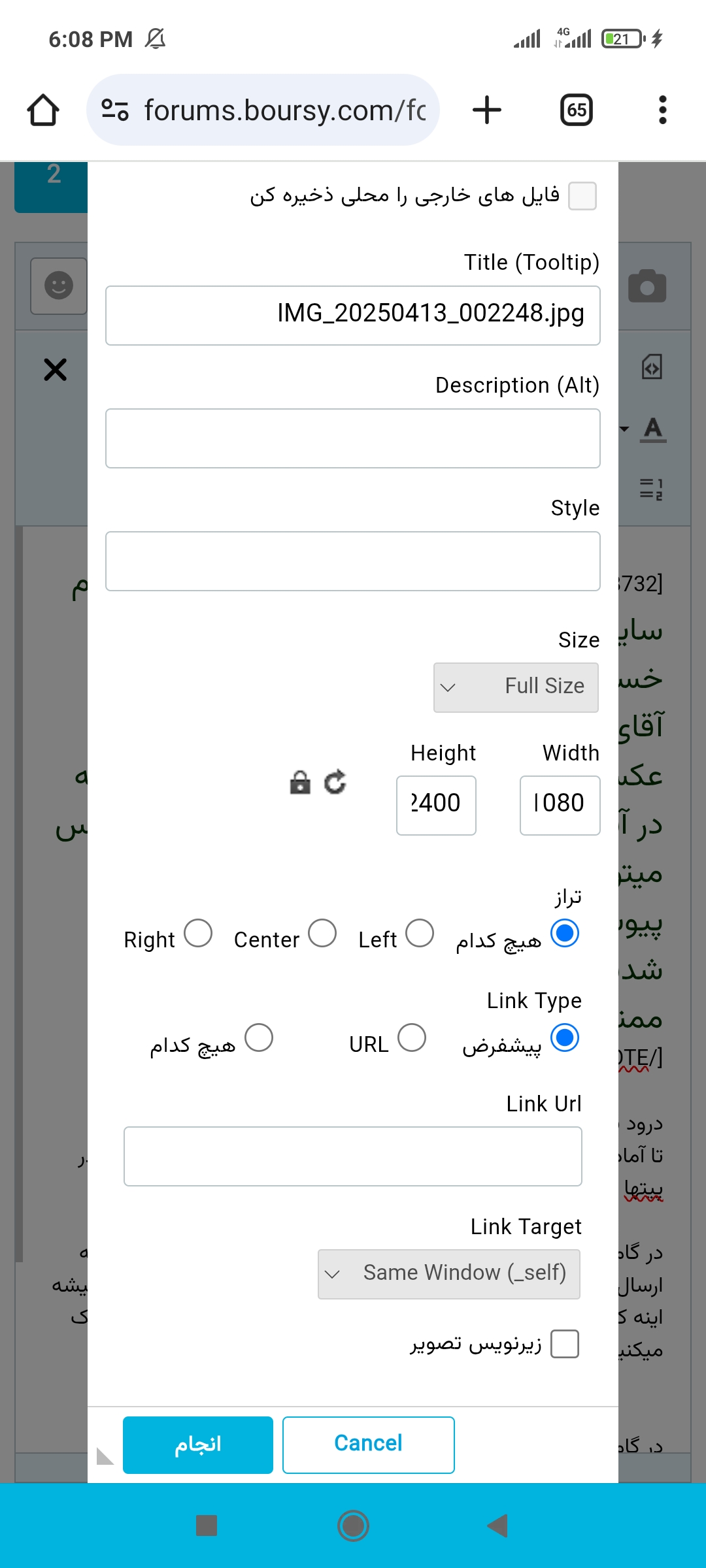
نظر